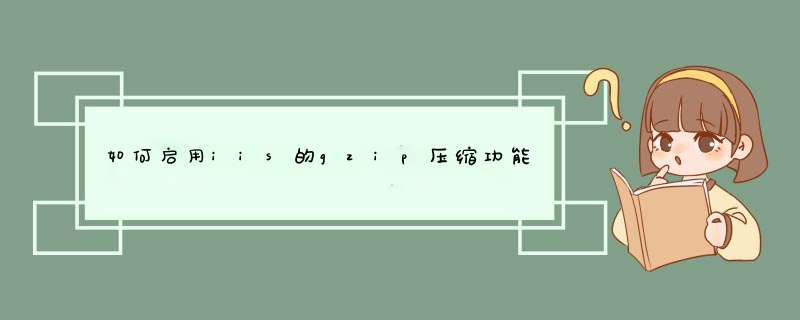
打开服务标签页--压缩应用程序文件,压缩静态文件两个打上勾,点浏览选择一个目录,建议放到D盘自己新建一个文件夹。接着点击确定,如图
然后我们右键点击web服务扩展,点击添加一个新的web服务扩展,输入扩展名,为了便于我们识别,我们可以起名为gzip(这个是随意的),然后点击添加,选择C:\WINDOWS\system32\inetsrv\gzip.dll,然后点击确定,扩展状态为允许,否则gzip不能生效,一切完成,我们就可以点击确定了.如图
接着我们选择本地服务器,右键属性,勾选允许直接编辑配置数据库,点击确定,如图
接着我们打开C:\WINDOWS\system32\inetsrv这个目录,找到里面的MetaBase.xml先复制一份命名为MetaBasebak.xml,以免修改错误后恢复,我们打开这个文件找到,搜索deflate
找到HcDoStaticCompression原来为false改为true,HcDynamicCompressionLevel原来为0,改为9,HcFileExtensions里面就可以添加我们需要压缩的后缀,这里添加的是静态文件,一般压缩html,js,css图片不列为压缩之列.动态的文件可不可以压缩呢,当然可以HcScriptFileExtensions里面就是填写要压缩的动态文件.配置完这个,我们要来配置下面的gzip,他们两个紧挨着的,配置方法相同.
在这我就贴一份我自己已整理好的部分配置文件给大家
<IIsCompressionScheme Location ="/LM/W3SVC/Filters/Compression/deflate"
HcCompressionDll="%windir%\system32\inetsrv\gzip.dll"
HcCreateFlags="0"
HcDoDynamicCompression="TRUE"
HcDoOnDemandCompression="TRUE"
HcDoStaticCompression="TRUE"
HcDynamicCompressionLevel="9"
HcFileExtensions="htm
html
js
css
jpg
gif
png
txt"
HcOnDemandCompLevel="10"
HcPriority="1"
HcScriptFileExtensions="asp
php
aspx
dll
exe"
>
</IIsCompressionScheme>
<IIsCompressionScheme Location ="/LM/W3SVC/Filters/Compression/gzip"
HcCompressionDll="%windir%\system32\inetsrv\gzip.dll"
HcCreateFlags="1"
HcDoDynamicCompression="TRUE"
HcDoOnDemandCompression="TRUE"
HcDoStaticCompression="TRUE"
HcDynamicCompressionLevel="9"
HcFileExtensions="htm
html
js
css
jpg
gif
png
txt"
HcOnDemandCompLevel="10"
HcPriority="1"
HcScriptFileExtensions="asp
php
aspx
dll
exe"
>
</IIsCompressionScheme>
大家可以直接复制替换掉里面的部分
如图:
最后我们需要给我们的压缩临时文件夹给一个iis运行账户的所有权限,这样iis服务器才有权限写压缩后的文件,找到我们前面设置的那个文件夹(针对ntfs格式的盘符,不过现在大多数都是ntfs的),右键属性,安全,选择添加我们的iis服务所在的账户,选择所有权限,确定,最后当然是iis服务器右键重启,现在在站长工具gzip测试里看看自己的网站,肯定开启gzip压缩了。
对于纯文本来讲,压缩率是相当可观的。如果每个用户节约50%的带宽,那么你租用来的那点带宽就可以服务多一倍的客户了。IIS6已经内建了Gzip压缩的支持,可惜,没有设置更好的管理界面。所以要打开这个选项,还要费些功夫。
首先,如果你需要压缩静态文件(HTML),需要在硬盘上建一个目录,并给它“IUSR_机器名”这个用户的写权限。如果压缩动态文件(PHP,asp,aspx)就不需要了,因为它的页面是每次都动态生成的,压缩完就放弃。然后在IIS管理器中,“网站”上面右键-属性,不是下面的某个站点,而是整个网站。进入“服务”标签,选上启用动态内容压缩,静态内容压缩。
然后选中网站下面那个服务器扩展,新建一个服务器扩展。名字无所谓,下面的添加文件的路径是:
c:\windows\system32\inetsrv\gzip.dll,然后启用这个扩展。
这时候静态内容是可以压缩的,但是对于动态内容,aspx文件却不在压缩范围内。因为默认的可压缩文件并没有这个扩展名。而管理界面中你又找不到可以增加扩展名的地方,这时候只能去修改它的配置文件了。
在c:\windows\system32\inetsrv\下面有个MetaBase.xml文件,可以用记事本打开,找到IIsCompressionScheme,有三个相同名字的段,分别是deflate,gzip,Parameters,第三段不用管它,前两段有基本相同的参数,在这两段的参数HcScriptFileExtensions下面都加上一行aspx,如果你有其它的动态程序要压缩,也加在这里。HcDynamicCompressionLevel改成9,(0-10,9是性价比最高的一个)。
然后需要重启一下IIS服务,就可以体会到压缩后的速度了。不过通常可能不会有太明显的感觉,可以用
这个页面来检查你的网页是否压缩过了,以及压缩比和加快的速度。整个过程对CPU的占用基本上感觉不出来。
欢迎分享,转载请注明来源:内存溢出

 微信扫一扫
微信扫一扫
 支付宝扫一扫
支付宝扫一扫
评论列表(0条)